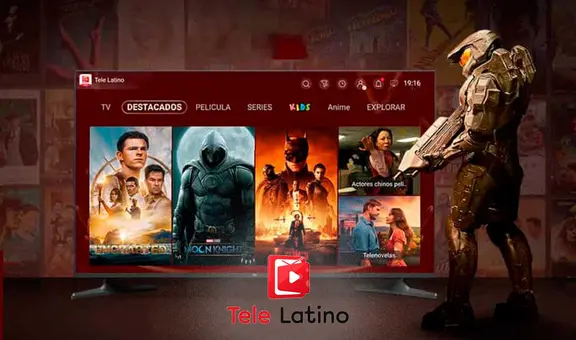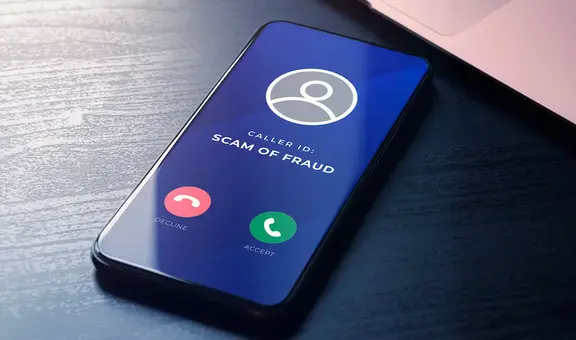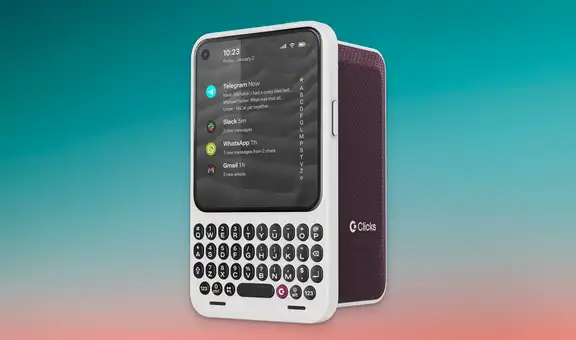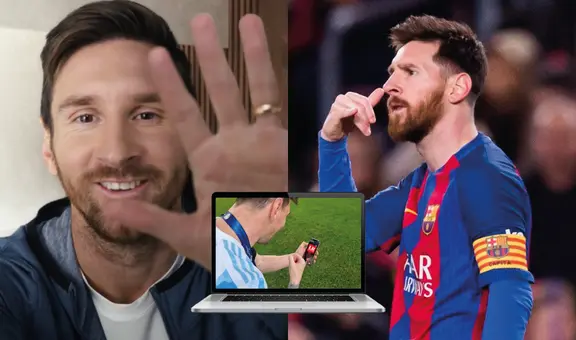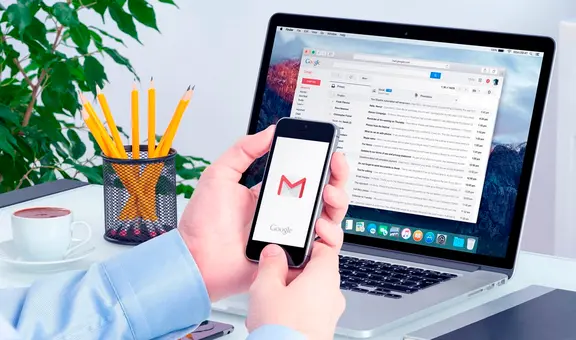WhatsApp: así puedes convertir tu cara en un emoji para compartirlo en chats
Muchos han quedado impresionados con un truco oculto de WhatsApp que permite convertir nuestra cara en un emoji. Aquí te diremos cómo puedes hacerlo.
- ¿Qué fue lo más buscado en Google Perú en el 2025? Los temas de mayor interés entre los peruanos
- ¿Qué es WhatsApp Plus y por qué debes evitar instalarlo en tu smartphone?

Millones de usuarios se comunican con sus amigos y familiares mediante mensajes de texto y notas de voz, pero también cuentan con los emojis que nos ayuda a expresar algo que no podemos describir con palabras. Por ello, en redes sociales se ha hecho viral un sencillo truco secreto que nos permite convertir nuestra cara en divertidos emoticones que podremos compartir en nuestras conversaciones de las apps de mensajería como WhatsApp, tanto en teléfonos Android como en los iPhone. ¿Quieres aprenderlo? Aquí te lo decimos.
¿Cómo crear emojis de tu rostro en Android?
El sistema operativo de Google, Android, no permite crear emojis de nuestro rostro de manera nativa. Sin embargo, desde hace un tiempo, Facebook brinda la posibilidad de crear un avatar a partir de nuestra cara. Para diseñarlo, sigue estos pasos:
TE RECOMENDAMOS
TEMU VS. ALIEXPRESS: ¡AQUÍ ESTÁN LOS MEJORES PRECIOS! | TECHMOOD
Fase 1: creación
- Abre Facebook desde tu smartphone
- Da clic en el ícono de tu foto de perfil y dirígete hasta abajo
- Presiona en ‘Ver más’ y pulsa sobre Avatar.
- Ingresa a ‘Editar avatar’. Luego elige los rasgos faciales y físicos para hacer que el emoji de tu rostro sea lo más parecido a ti.
Fase 2: para compartirlo en WhatsApp
- Tras crear el Avatar, accede al menú de Configuración de Facebook, el cual se encuentra en la parte superior derecha, en las tres líneas horizontales.
- Pulsa en la opción Avatar y luego da clic en ‘Explorar stickers’ para ver todos los emojis de tu rostro que se crearon
- Selecciona el sticker que quieres compartir en WhatsApp y aparecerá una ventana emergente, aquí debes presionar en Más opciones y elegir WhatsApp.
- Luego compártelo en el chat que quieras.
Si quieres convertirlo en un sticker, debes guardar la imagen del emoji de tu rostro que compartiste. Instala Wemoji en tu teléfono, en esta app podrás abrir y editar el memoji que debes guardar para poder utilizarlo como pegatina de WhatsApp.
¿Cómo crear un emoji de tu rostro en iPhone?
A diferencia del sistema operativo Android, en los iPhone a partir de iOS 12 podemos hacerlo de manera nativa. Aquí los emojis también puedes crearlos de acuerdo a tu personalidad para luego compartirlo en WhatsApp. Sigue estos pasos:
- Abre la app Mensajes y toca el botón Redactar para crear un mensaje.
- Da clic en el botón Memoji y, luego, desliza hacia la derecha y toca el botón Nuevos Memojis.
- Personaliza las características del memoji, como el tono de piel, el peinado, los ojos y más.
- Da clic en Ok.
- Luego de haber sido creado el memoji, en el teclado de iOS da clic en el ícono y encontrarás los emojis de tu cara
- Ahora solo tienes que desplazar los íconos de emoji de derecha a izquierda: aparecerán tus stickers personalizados desde el memoji creado.
- Pulsa en el sticker que desees y se enviará como cualquier otra pegatina de WhatsApp.
¿Cómo saber con qué nombre te tienen registrado en WhatsApp?
El truco es una de las búsquedas más recurrentes sobre WhatsApp en Google, y ya se ha hecho viral en repetidas ocasiones en redes sociales. Todo lo que debes hacer es tomar tu celular y seguir este método:
- Ve a la conversación de la persona sobre la cual deseas saber cómo te guardo en su teléfono
- Convéncela de que te mande tu contacto, el cual tiene tu número incluido. Una excusa puede ser que este se te olvidó.
- Tu contacto deberá presionar el ícono de clip del aplicativo, justo al lado del ícono para poner emojis, y luego elegir Contacto
- En la pantalla siguiente, le aparecerá su lista de contactos, donde tendrá que buscarte
- Cuando te haya encontrado, solo tendrá que pulsar en enviar
- La tarjeta de contacto (con tu información) se enviará a tu conversación.
¡Y listo! ¿Qué crees? Aquella tarjeta de contacto que te enviarán tendrá incluido tanto tu número como el nombre con el que te guardó esa persona en su teléfono. Así podrás descubrir cómo te guardaron la primera vez que les compartiste tu número. El truco también puede hacerse desde WhatsApp Web.
WhatsApp: este truco te permite enviar audios con la voz española de Loquendo
WhatsApp es tendencia en las redes sociales, debido a que, gracias a un curioso truco, ahora puedes enviar audios con la voz española de Loquendo, el mítico programa de computadora que, hace algunos años, se volvió de moda en YouTube. Miles de cibernautas lo utilizaban para crear diversos videos: desde tutoriales de maquillaje hasta los escalofriantes creepypastas. ¿Quieres saber cómo enviar un mensaje usando este sintetizador de sonido? Aquí te vamos a enseñar todos.
Uno de los requisitos para enviar este tipo de audios es tener un celular Android. En caso poseas un iPhone u otro dispositivo desarrollado por Apple, no podrás hacerlo. Si cumples con esta condición, deberás ingresar a Play Store y buscar una aplicación llamada La Voz de Zueira (puedes encontrarla en este link). Una vez instalada en tu equipo, tendrás que brindarle los permisos necesarios para que pueda funcionar con normalidad.
WhatsApp: así puedes cambiar el tipo de letra a 120 fuentes diferente
WhatsApp sigue siendo la más popular de todas las aplicaciones para comunicarse, pero, aun así, todavía son muchos los usuarios que desconocen la mayor parte de sus métodos secretos. Un gran ejemplo es este truco que permite cambiar el tipo de letra en los chats. ¿Cómo lograrlo? Aquí te lo describimos.
Aunque existen varias aplicaciones en Google Play que te ayudarán a obtener una diversidad de fuentes para poder sorprender a tus amigos cuando les mandes un mensaje de texto. A continuación te presentamos una en particular: Stylish Text, la cual es completamente segura, fácil de utilizar y además, no requiere tus datos personales para funcionar.
Así puedes tener dos cuentas de WhatsApp diferentes en un mismo teléfono
WhatsApp se ha convertido en una app imprescindible para cualquier persona tanto en el entorno laboral como el personal, lo que obliga a muchos a tener dos teléfonos, uno para cada ambiente. Sin embargo, si quieres evitar llevar dos móviles encima, WhatsApp tiene un truco para usar dos cuentas en el mismo dispositivo.
Si bien el mercado de telefonía móvil está copado en la actualidad por teléfonos Dual SIM. Esto no implica que necesariamente con esta característica podamos utilizar WhatsApp con dos números de teléfono distintos. Para resolver este problema podemos recurrir a un truco que resulta baste sencillo.
WhatsApp: el truco para leer todos tus mensajes sin entrar a la aplicación
Para empezar a utilizar esta función, dirígete a la pantalla principal de tu smartphone y pulsa sobre algún espacio vacío del fondo durante un par de segundos para activar la interfaz de personalización del sistema. En algunos modelos se accede a ella mediante el gesto de pellizcar.
Una vez ahí, selecciona la opción widgets y desplázate hasta el final de la lista para encontrar el que le pertenece a WhatsApp. A continuación, presiona el ícono llamado WhatsApp 4x2 y arrástralo con el dedo para ubicarlo en una determinada zona de la pantalla de inicio.
A partir de ese momento, el widget de WhatsApp te mostrará todas aquellas conversaciones que no hayas leído, solo debes deslizar de arriba hacia abajo para leer cada una de ellas. Ten en cuenta que si haces clic sobre un mensaje, se abrirá la aplicación para que lo puedas ver directamente desde allí.
WhatsApp: ¿cómo impedir que tus familiares o amigos de colegio te añadan a grupos sin permiso?
WhatsApp, la app de mensajería instantánea más utilizada del mundo, tiene muchas funciones bastante útiles. Una de ellas, que sirve en Android y iOS, puede serte de mucha ayuda, en caso estés cansado de que tus amigos, familiares o cualquier otra persona, te paren agregando a grupos sin permiso. ¿Te gustaría aprenderlo? Aquí te vamos a enseñar.
¿Cómo evitar que te agreguen a grupos de WhatsApp?
1. Ingresa a Play Store o App Store y descarga la última versión de WhatsApp.
2. Luego de actualizar, ingresa a la aplicación de mensajería instantánea y pulsa el ícono de tres puntos (ubicado en la esquina superior derecha).
3. Se desplegará una lista de opciones, tienes que seleccionar ‘Ajustes’.
4. Luego deberás escoger “Cuenta” y “Privacidad”.
5. Finalmente, busca la opción ‘Grupos’ y púlsala.
6. Aparecerán tres opciones: Todos (por defecto), Mis contactos y Mis contactos excepto. Deberás seleccionar esta última.
7. Eso sería todo. Ahora solo queda elegir a uno o varios contactos que podrían añadirte en grupos de WhatsApp.
¿Cómo leer mensajes de WhatsApp sin entrar al chat?
Para ver los mensajes que nos enviaron nuestros amigos o familiares es necesario activar el widget de WhatsApp que solo está disponible en los móviles Android. Para activarlo sigue estas instrucciones:
- Ve a la pantalla de inicio de tu teléfono Android
- Pulsa sobre un espacio vacío de la pantalla y mantenlo pulsado por más de un segundo
- Luego verás que aparecerán varias opciones en la parte inferior
- En este menú, selecciona Widgets
- Desliza hacia abajo hasta encontrar el de WhatsApp
- Pulsa sobre el widget de WhatsApp y colócalo en el lugar que deseas
- Ahora tendrás una ventana en donde podrás ver todos los mensajes que te llegan a WhatsApp sin tener que entrar a la aplicación.
Al aplicar este sencillo método de WhatsApp no aparecerás en línea y tus amigos o contactos no sabrán que leíste sus mensajes.
Truco para saber cuándo se conecta un amigo
Una gran sorpresa se llevaron miles de usuarios de WhatsApp, luego de enterarse que la aplicación de mensajería instantánea tiene un truco secreto que te permitirá saber cuándo se conecta un amigo, familiar o compañero de trabajo.
Vale resaltar que este truco secreto solo está disponible para los usuarios de Android, así que si tu cumples este requisito, entonces deberás instalar la aplicación WhatzSeen y seguir los pasos que te muestra el siguiente video compartido en YouTube.
PUEDES VER: WhatsApp: ¿sabes qué diferencias existe entre ‘XD’, ‘xd’, ‘XDDDD’ y sus otras variantes?
Así puedes tener dos cuentas de WhatsApp diferentes en un mismo teléfono
WhatsApp se ha convertido en una app imprescindible para cualquier persona tanto en el entorno laboral como el personal, lo que obliga a muchos a tener dos teléfonos, uno para cada ambiente. Sin embargo, si quieres evitar llevar dos móviles encima, WhatsApp tiene un truco para usar dos cuentas en el mismo dispositivo.
Si bien el mercado de telefonía móvil está copado en la actualidad por teléfonos Dual SIM. Esto no implica que necesariamente con esta característica podamos utilizar WhatsApp con dos números de teléfono distintos. Para resolver este problema podemos recurrir a un truco que resulta baste sencillo.
WhatsApp: ¿quieres aumentar la seguridad? Aprende cómo poner contraseñas a tus conversaciones
Con cada actualización, la app de Meta no deja de sorprender a los usuarios. En esta oportunidad, hablaremos de un método muy sencillo que permite que quienes la usan puedan implementar contraseñas y así evitar que sea fácil para cualquier intruso entrar y leer chats personales. Esta opción llegó hace algunos años a WhatsApp y desde aquel entonces ha pasado desapercibida por miles de usuarios. Es por eso que en esta nota te explicaremos el paso a paso para que puedas activarla y desactivarla cuando quieras.
¿Cómo poner contraseñas a tus conversaciones de WhatsApp?
- Accede a los Ajustes o Configuraciones de WhatsApp
- Elige la opción Cuenta
- En esa pestaña, selecciona Privacidad y dirígete a la parte inferior
- Identifica la sección Bloque en pantalla. Tras esto, actívala y coloca la contraseña de tu preferencia
- Si tu móvil es Android, tendrás que colocar seis números
- También puedes optar por desbloquear tus chats de WhatsApp con tu huella dactilar
- En iPhone, tienes la opción de desbloqueo por Face ID
- Cuando hayas concluido todos estos pasos, reinicia WhatsApp. Con esto, la opción quedará habilitada.